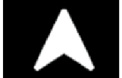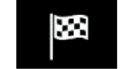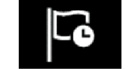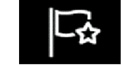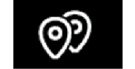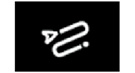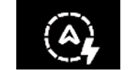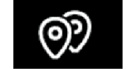BIR HEDEF GIRMEK
| “Navigasyon” menüsü |
Ana ekrandan, karta basınız veya “Menü” öğesine, ardından “Navigasyon” öğesine basınız.
Bir adres girmek için ses tanımlamayı kullanma
Ses tanıma düğmesine basın, sesli sinyalin ardından varılacak bir şehir, numara ve/veya sokak adı ve/veya mahalle söyleyebilirsiniz. Daha fazla bilgi için “Ses tanıma işlevi kullanımı” paragrafına bakınız.
Not: Ses tanıma düğmesinin konumu farklı olabilir. Daha fazla bilgi için lütfen araç kullanım kılavuzuna bakınız.
Seyir ile ilgili önlemler
Seyir yardım sisteminin kullanımı, hiçbir durumda aracın sürülmesi sırasında sürücünün özenini ve sorumluluğunu üstlenemez.
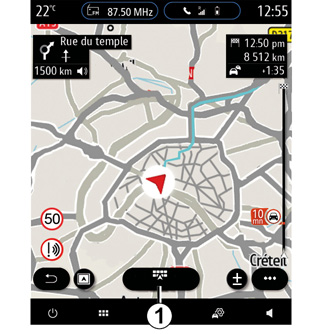
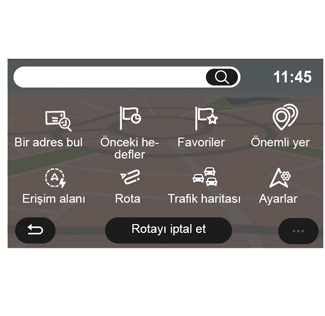
Yabancı bir ülkedeki hedef
Ülke, adresi söylemeden önce değiştirilmelidir. Ana ses kontrol menüsünü görüntülemek için sesli komut düğmesine basınız.
Bip sesinden sonra “Ülkeyi değiştir” deyin, ardından arama yapmak istediğiniz ülkeyi söyleyin. İkinci bip sesinden sonra, hedef adresinizi söyleyiniz.
Not: sistem dili tarafından destekleniyor olması şartıyla her zaman ülkeyi değiştirebilirsiniz.
Aşağıdaki işlevlere erişmek için 1 seyir sistemi menüsünü kullanınız:
- “Bir adres bul”;
- “Önceki hedefler”;
- “Favoriler”;
- “Koordinatlar”;
- “Önemli yer”;
- “Erişim alanı”;
- “Rota”;
- “Trafik haritası”;
- “Ayarlar”;
-...
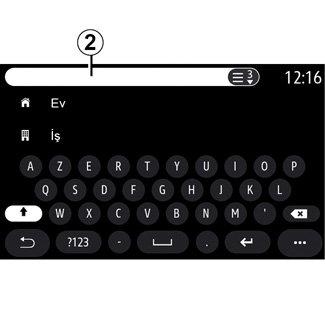
Online Search
Hızlı ve belirli bir arama için Online Search işlevini kullanınız.
2 arama alanına ilk harfleri girdiğinizde, multimedya sistemi ilişkili bir sokak adı, şehir veya POI (ilgi çekici nokta) önerir.
Öneri listesinin tamamını görüntülemek için 3 düğmesine basınız.
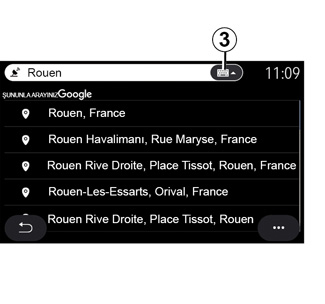
Örnek: “Rouen”.
Not: Multimedya sistemi tarafından sağlanan ek bilgiler bağlantı türünüze göre değişebilir.
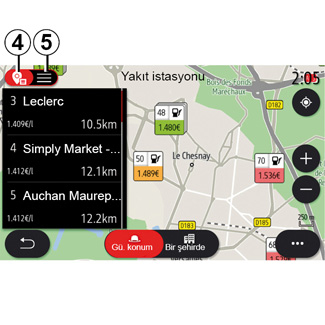
“Navigasyon” menüsü aracılığıyla bir İlgi Çekici Nokta ararken (POI) bir öneriler listesi 5 görüntüleyebilirsiniz.
POI hakkında daha fazla bilgi için, bu bölümdeki “Önemli yer” kısmına bakınız.
Harita görünümünde 4 her bir önerinin coğrafi konumu gösterilir.

| Bir adres bul |
Bu menüde tam veya kısmi bir adres girebilirsiniz: ülke, şehir, posta kodu, sokak, numara vb. İlk kullanımda, sistem varış noktası ülkesini seçmenizi ister. Klavye yardımıyla şehir adını veya posta kodunu giriniz. | |
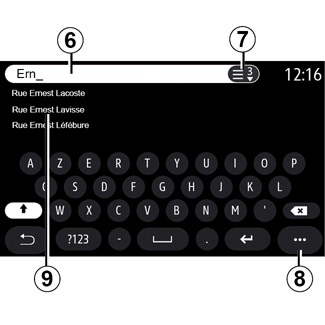
Arama bölgesine 6 bir sokak adı giriniz.
Harfleri girmeye başladığınızda sistem benzer sokak isimlerini önerir. Şunları yapabilirsiniz:
- seçiminizi onaylamak için ekranda görüntülenen sokak adına basınız;
- aramanıza karşılık gelen tam listeye erişmek için 7 düğmesine basınız veya önerilen sokaklar listesini 9 tarayınız.
Not:
- sistem en son girilen şehirleri hafızada tutar;
- sadece numaralandırılmış harita içinde sistem tarafından tanınan adresler için öneri verebilir.
8 içerik menüsünü şunlar için kullanabilirsiniz:
- seçilen adresi sık kullanılanlara kaydetme;
- varış yeri koordinatlarını girme (enlem ve boylam değerleri);
- yakındaki herhangi bir POI bulma ve gösterme;
-...
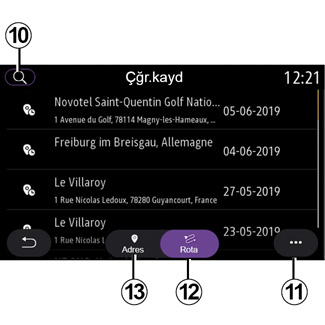
| “Önceki hedefler” |
Son kullanılan adresler listesinden bir varış noktası seçmek için bu menüyü kullanınız. Bu kayıtlar otomatik olarak gerçekleşir. “Adres” sekmesinden 13 hafızaya alınmış varış noktası geçmişine ulaşabilirsiniz. Sürüş yardımını başlatmak için bir varış noktası seçiniz. | |
Rota geçmişine erişmek için “Rota” sekmesini 12 kullanınız. Sürüş yardımını başlatmak için bir rota seçiniz.
Geçmişe kaydedilmiş bir adresi veya rotayı aramak için 10 büyüteç kullanınız.
İçerik menüsünden 11 aşağıdakileri yapmak için “Adres” 13 ve “Rota” sekmelerine 12 erişebilirsiniz:
- “Sil” seçilen adreslerden biri veya daha fazlası;
- “Hepsini sil”;
- “Tarihe gö. sırala”;
- “İsme göre sırala”;
- “Favorilere kaydet”.
Yardım sırasında, yeni bir varış noktası ararken aşağıdaki ayarlardan birini yapabilirsiniz:
- bir yer,nokta;
- yeni bir varış noktası.
Güvenlik nedeniyle, bu işlemleri araç duruyorken yapınız.
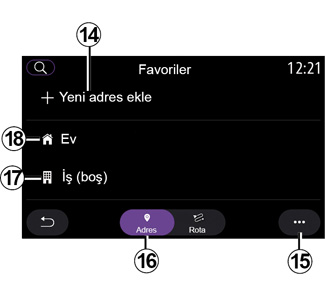
| “Favoriler” |
“Adres” sekmesinden 16 şunları yapabilirsiniz: - “Yeni adres ekle”; - Ev 18 veya İş 17 konumunuza seyir sistemi yönlendirmesini çalıştırabilirsiniz; - sık kullanılanlarda kayıtlı bir adrese seyir sistemi yönlendirmesini çalıştırabilirsiniz. | |
“Ev” 18 veya “İş” 17 öğesini ilk kez seçtiğinizde sistem sizden bir adres kaydetmenizi ister.
Not: multimedya sisteminde yalnızca bir “Ev” adresi ve “İş” adresi kaydedilebilir.
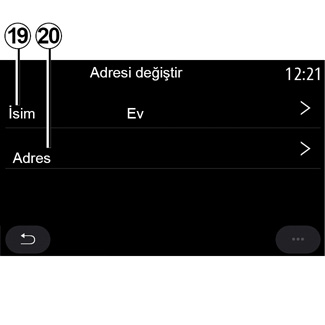
“Yeni adres ekle” sekmesinden 14 şunları yapabilirsiniz:
- Yeni sık kullanılan varış noktanızı adlandırmak için “İsim” 19;
- “Adres” 20, aşağıdaki arama işlevlerine erişmek için:
- “Bir adres bul”;
- “Önceki hedefler”;
- “Önemli yer”;
- “Koordinatlar”;
- “Haritada”;
- “Güncel konum”.
- “Kişisel ePOI”;
- “Telefon”;
- “Şarj tipi”.
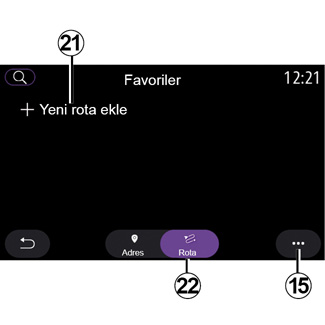
“Rota” sekmesinden 22 şunları yapabilirsiniz:
- “Yeni rota ekle”;
- sık kullanılanlara kaydedilmiş bir güzergahı çalıştırabilirsiniz.
“Yeni rota ekle” sekmesinden 21 şunları yapabilirsiniz:
- Yeni sık kullanılan rotanızı adlandırmak için “İsim”;
- “Rota”, aşağıdaki arama seçeneklerine erişmek için:
- “Başlangıç konumu”;
- “Ara hedef olarak ekle”;
- “Kullanılan son varış yeri”;
- “Hedef olarak ekle”.
Durak olarak ekle ve Hedef olarak ekle aramalarından sonra, aşağıdaki seçeneklere sahip olursunuz:
- “Bir adres bul”;
- “Önceki hedefler”;
- “Önemli yer”;
- “Koordinatlar”;
- “Haritada”.
15 içerik menüsünü şunlar için kullanabilirsiniz:
- “Düzenle”:
- Sık kullanılana ait “İsim” 19;
- Seçili sekmeye göre sık kullanılana ait Adres 20 veya Rota.
- Sil (bir veya daha fazla adres seçiniz);
- “Hepsini sil”;
- “İsme göre sırala”.
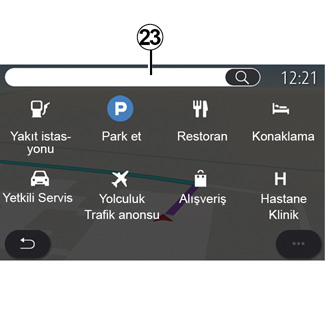
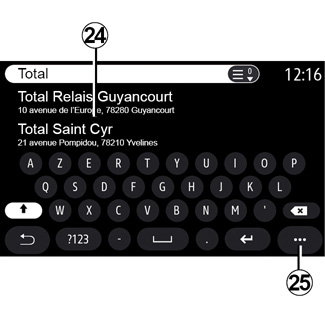
| “Önemli yer” |
İlgi çekici bir nokta POI, bir yerin (başlangıç noktası, varılacak şehir, yol üzeri vb.) yakınında bulunan bir hizmet, bir bina veya turistik bir yer olabilir.
İlgi çekici noktalar kategoriye göre gruplanır: Yakıt istasyonu, Park et, Konaklama vb.
İlgi çekici noktalardan bir varış noktası seçmek için, “Navigasyon” menüsünü seçip ardından “Önemli yer” öğesini seçiniz.
“İsime göre ara”
Arama alanına 23, bir POI kategorisi (bir restoran, dükkan adı vb.) girin.
Sonuç listesinden 24 bir POI seçin.
Not: ilgi Çekici Noktalar’ı çevrimiçi olarak görüntülemek için hizmetlerin etkinleştirilmesi gerekir. Lütfen ”Hizmetlerin etkinleştirilmesi” bölümüne bakınız.
25 içerik menüsünü şunlar için kullanabilirsiniz:
- “Sıfırla” arama;
- klavye türünü seçin;
- “Alfabetik”;
- “Azerty”;
- “Qwerty”.
“Kategoriye göre arama”
Seyir sistemi, seçili sekmeye göre seçilen kategoride birkaç POI önerir:
- devam eden bir rota yokken:
- “Etrafımda”;
- “Bir şehirde” (şehir adı giriniz).
- devam eden bir rota varken:
- “Rotada”;
- “Hedef”;
- “Etrafımda”;
- “Bir şehirde” (şehir adı giriniz).
25 içerik menüsünü şunlar için kullanabilirsiniz:
- ekran “Çevrimdışı sonuçlar”;
- “Mesafeye göre sırala”.
Güvenlik nedeniyle, bu işlemleri araç duruyorken yapınız.
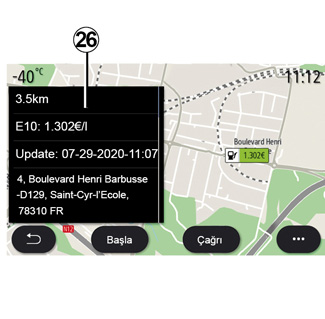
Listeden 24 POI sonuçlarını seçebilirsiniz.
Ekipmana bağlı olarak, multimedya sistemi şunları yapmak için kullanılabilir:
- “Çağrı” öğesine basarak bazı POI ile doğrudan iletişime geçebilirsiniz (örn. yer ayırtmak veya bilgi için);
- Başla öğesine basarak seçili POI öğesine doğru seyir sistemini başlatabilirsiniz;
- 26 ekranını kullanarak varış noktası konumunu önizleyebilirsiniz.
Açılır menüden, adresi sık kullanılanlara ekleyebilirsiniz.
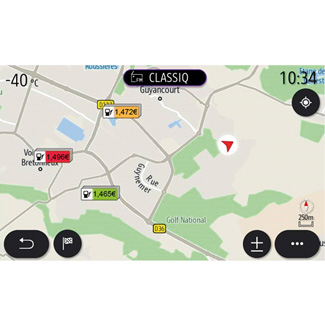
Yakıt fiyatları
Yakıt istasyonu POI, konumunuza yakın benzin istasyonlarını ve aracınıza uygun yakıt fiyatlarını gösterir.
Yakıt fiyatı renkli bir gösterge ile ilişkilendirilir:
- Yeşil: en düşük fiyatları sunan benzin istasyonları;
- Turuncu: ortalama fiyatlar sunan benzin istasyonları;
- Kırmızı: en yüksek fiyatları sunan benzin istasyonları.
Not: yakıt fiyatının görüntülenmesi için, hizmetlerin etkinleştirilmesi gereklidir. Lütfen ”Hizmetlerin etkinleştirilmesi” bölümüne bakınız.

| “Koordinatlar” |
“Navigasyon” menüsünden “Koordinatlar” öğesine basınız.
Bir varış noktasını koordinatlarını girerek aramak için bu menüyü kullanınız.
Yarıküreyi seçebilir, ardından klavyeyi kullanarak “Enlem” ve “Boylam” değerlerini girebilirsiniz.
Koordinatlar girildikten sonra doğrudan varış noktasına gitmek için Başla öğesine basınız ya da haritada ayrıntıları görüntülemek için Harita öğesine basınız.
27 içerik menüsünden şunlara basınız:
- koordinatları UTM formatında girmek için “UTM”;
- “Birimler ve biçimler”: ondalık derece; ondalık derece ve dakika; ondalık derece, dakika ve saniye;
- “Favorilere kaydet”.
Güvenlik nedeniyle, bu işlemleri araç duruyorken yapınız.

| “Rota” |
Bu işlevi, varış noktasını ilgili duraklamalarla yönetmek için kullanınız. Ana menüde, Rota menülerine erişmek için Navigasyon > Menü > Rota öğesini seçin. | |
Devam eden bir rota yokken:
- “Rota oluştur”;
- “Önlenecek bölge”.
Devam eden bir rota varken:
- “Rotayı iptal et”;
- “Rotayı değiştir”;
- “Önlenecek bölge”;
- “Genel bakış”;
- “Rota detayları”;
- “Rota simülasyonu”.
“Rotayı iptal et”
Mevcut rotayı iptal etmek için bu işlevi kullanınız.
“Rotayı değiştir”
Mevcut rotanızı değiştirmek için bu işlevi kullanınız:
- “Başlangıç konumu”;
- “Ara hedef olarak ekle”;
- “Hedef olarak ekle”.
Durak ekle ve Varış noktası olarak ekle işlevleri aşağıdaki seçenekleri sunar:
- “Bir adres bul”;
- “Önceki hedefler”;
- “Önemli yer”;
- “Koordinatlar”;
- “Haritada”;
-...
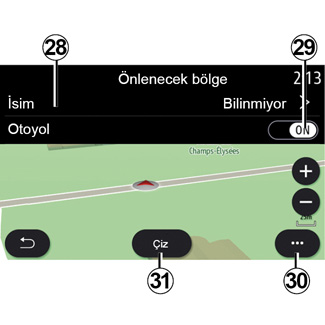
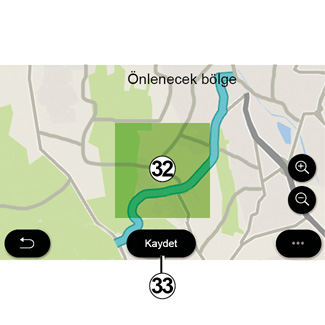
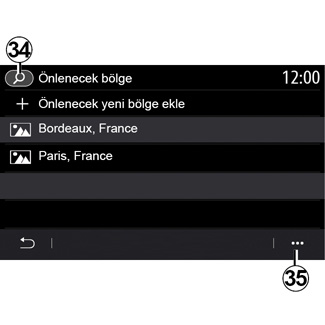
“Önlenecek bölge”
Belirlenmiş veya tanımlanmış bir coğrafi alandan kaçınmak için bu işlevi kullanınız.
“Önlenecek bölge” menüsünde “Önlenecek yeni bölge ekle” öğesine basınız veya daha önceden kayıtlı alanları seçiniz. Klavyeyi kullanarak değiştirmek için “İsim” 28 öğesine basınız.
29 düğmesini kullanarak otoyolun belirli bölümlerinden kaçınmayı seçebilirsiniz.
30 açılır menüsünde, ülkeyi ve şehri manuel olarak girmek için “Şehir seç” öğesine basınız.
Kaçınılacak bir alan belirlemek için “Çiz” düğmesine 31 basınız.
“Önlenecek bölge” 32 öğesini görüntülemek için haritaya kısa süreli basınız.
Seçilen alanı büyütmek veya küçültmek için parmaklarınızla sıkıştırınız/açınız.
Seçilen alanı kaçınılacak alanlar listesine eklemek için “Kaydet” düğmesine 33 basınız.
Bir “Önlenecek bölge” öğesini değiştirmek için kaçınılacak alanlar listesinden seçiniz ve haritada “Düzenle” düğmesine tıklayınız.
Önlenecek bölge 35 içerik menüsünden aşağıdakilere basınız:
- “Sil“ (kaçınılacak bir veya daha fazla bölgeyi seçme);
- “Hepsini sil”.
Büyütece 34 basarak kaydedilmiş kaçınılacak bölgeleri arayabilirsiniz.
Güvenlik nedeniyle, bu işlemleri araç duruyorken yapınız.
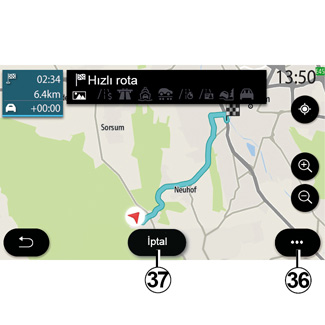
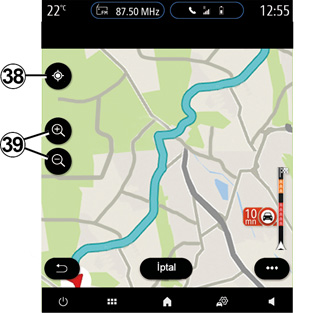
“Genel bakış”
Tüm rotanızı haritada görüntülemek için bu fonksiyonu kullanınız.
Bu fonksiyonu kullanmak için seyir sistemini başlatınız, ardından seyir sistemi menüsünde “Rota” öğesine, sonra da “Genel bakış” öğesine basınız.
Mevcut güzergahı iptal etmek için 37 düğmesine basınız.
Devam eden rotanın haritasını keşfetmek için parmağınızı ekranın bir kısmına basılı tutarak sürüklerken haritayı hareket ettiriniz.
Haritayı ayarlamak için yakınlaştır/uzaklaştır düğmelerine 39 basınız.
Haritayı yeniden ortalamak için 38 kumandasına basınız.
Açılır menü 36 aşağıdaki seçenekleri sunar:
- “Alternatif rotal.”;
- “Rota detayları”;
- “Rota simülasyonu”;
- “Favorilere kaydet”;
- “Ayarlar”;
-...
Not: içerik menüsünde sunulan işlevler, yönlendirmenin etkin olup olmamasına bağlı olarak değişir.
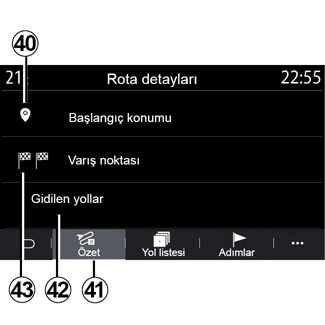
“Rota detayları”
Rota için tüm bilgileri ve ayrıntıları birkaç sekme üzerinden görüntülemek için bu işlevi kullanınız:
- “Özet”;
- “Yol listesi”;
- “Adımlar”.
Özet sekmesinde 41 şunları görüntüleyebilirsiniz:
- “Başlangıç konumu” 40;
- “Varış noktası” 43;
- “Gidilen yollar” 42 (ücretli yol, feribot, tren yolu feribot vs.).
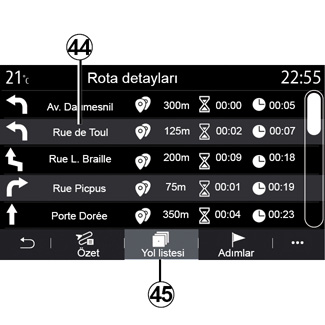
Yol listesi sekmesinde 45 güzergahı ayrıntılı olarak görüntüleyebilirsiniz.
Rotada seçilmesi gereken yollar listesinden 44 farklı yönleri, geçilen sokakların adlarını, kalan mesafeyi ve her aşama için süreyi görüntüleyebilirsiniz.
Haritada, okları 48 kullanarak önceki aşamalara geri dönme veya sonraki aşamalara ilerleme imkanı ile görüntülemek için 44 rotalardan birine basınız.
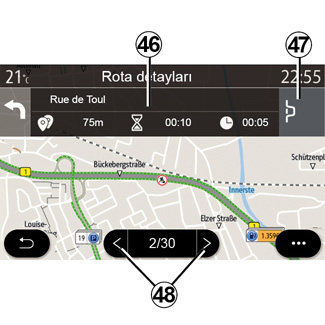
46 çubuğu her aşama hakkında bilgi görüntüler (mesafe, aşama süresi ve varış süresi).
Seyir sistemi, aşamalardan birindeki bir olaydan kaçınmanızı önerebilir.
Sapma düğmesine 47 basarsanız seyir sistemi, bir sapma güzergahı hesaplar.

Adımlar 50 sekmesinden yolun farklı aşamalarını görebilirsiniz (mesafe, seyahat süresi ve varış saati).
49 listesindeki aşamalardan birine tıklayarak konuma, adına, tam adresine ve coğrafi koordinatlarına erişebilirsiniz.
Güvenlik nedeniyle, bu işlemleri araç duruyorken yapınız.
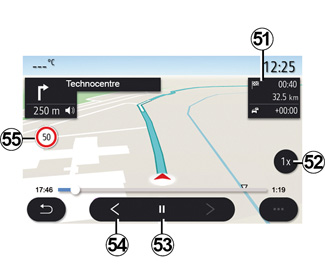
“Rota simülasyonu”
Varış noktasına ulaşmak için kullanacağınız rotayı simüle etmek için bu fonksiyonu kullanınız.
Simülasyonu durdurmak veya başlatmak için 53 düğmesine basınız.
Rota simülasyonunun başına dönmek için 54 düğmesine basınız.
Simülasyonun hızı 52 düğmesine basılarak değiştirilebilir.
Simülasyon sırasında, hız limitinin 55 yanı sıra, 51 alanındaki ayrıntıları da görüntüleyebilirsiniz (kalan mesafe, varış zamanı ve seyahat süresi).
Kalan rota süresi ekranından beklenen varış saati ekranına geçmek için 51 alanına basınız.
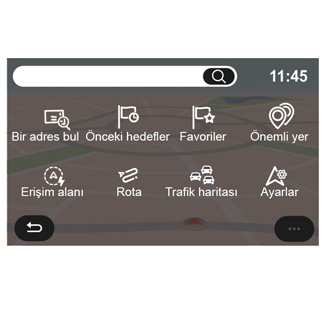
Elektrikli araç ve hibrit araç için Navigasyon menüsü
Ana ekrandan, karta basınız veya “Menü” öğesine, ardından “Navigasyon” öğesine basınız. Multimedya sisteminin yapılandırması aracın motoruna bağlıdır. Ek menüler ve farklı ayarlar görüntülenir.
Güvenlik nedeniyle, bu işlemleri araç duruyorken yapınız.
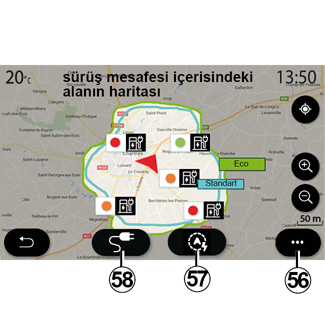
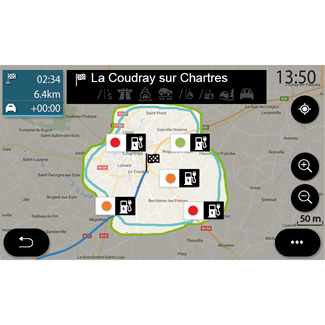
| “Erişim alanı” menüsü |
Bu menü, aracınızın kalan şarj seviyesine bağlı olarak sürüş mesafesi içerisindeki coğrafi alanı görüntüler:
- mavi “Standart” alan, mevcut sürüş moduna sırasında sürüş mesafesi içerisindeki alanı gösterir;
- yeşil Eco alan, Eco modu kullanılırsa sürüş mesafesi içerisinde olacak alanı temsil eder.
Bir sonraki aşamaya veya son varış noktasına vardığınızda hala sürüş mesafesi içerisinde olan coğrafi alanı görüntülemek için “Erişim alanı” düğmesini 57 kullanınız.
Bu haritada aracınız için mevcut şarj noktaları gösterilir. Şarj parametrelerini belirlemek için “Tını kontrolü” bölümüne bakınız.
Ekipmana bağlı olarak “Şarj” 58 düğmesi, sürüş mesafesi içerisindeki kullanılabilir şarj noktalarının listesini görüntüler.
İçerik menüsünü 56 İlgi Çekici Noktaları (POI) görüntülemek veya gizlemek için kullanınız.
Son Şarj İstasyonları
Bulunduğunuz konumun etrafında bulunan şarj prizi sayısı 3’ten az olduğunda multimedya sistemi sizi bilgilendirir. İşlevi devre dışı bırakmak için Navigasyon menüsünde Ayarlar öğesini ve ardından Z.E. sekmesini seçin.
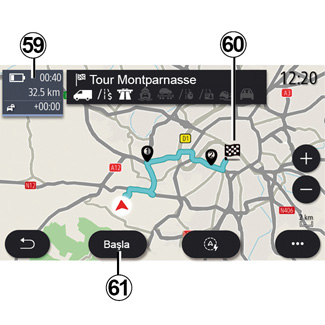
“Rota”
Tüm rotanızı görmek için “Navigasyon” menüsünden “Menü”, “Rota”, ardından “Genel bakış” öğesine basınız.
Başla düğmesine 61 basınız. Multimedya sistemi, varış noktanız 60, aracın şarjına bağlı olarak sürüş mesafesinde olduğunda (siyah) veya olmadığında (kırmızı) sizi bilgilendirir.
Bilgi alanı 59, varış noktasına vardığınızda kalan şarj seviyesini görüntüler.
Güvenlik nedeniyle, bu işlemleri araç duruyorken yapınız.
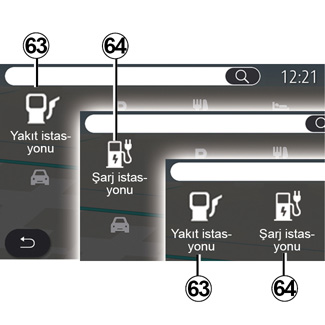
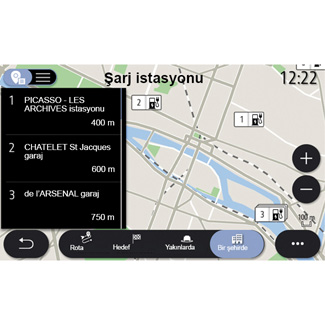
| “Önemli yer” |
Multimedya sisteminin yapılandırması aracın motoruna bağlıdır:
- İçten yanmalı motorlu araçlar ve hibrit araçlar (şarj prizi bulunmayan) için “Yakıt istasyonu” 63;
- Elektrikli araçlar için şarj istasyonu 64;
- Hibrit araçlar için (şarj prizi bulunan) “Yakıt istasyonu” 63 ve Şarj İstasyonu 64.
Şarj istasyonu
Şarj İstasyonu POI 64; konumunuz, rotanız, varış noktanız ya da bir kasaba ya da şehir etrafındaki şarj istasyonlarını gösterir.
Her istasyon, aracınızla uyumlu prizlerin sayısını belirtir.
Renkli kodlama, şarj prizlerinin kullanılabilirliğini gösterir:
- Yeşil: priz kullanılabilir;
- Kırmızı: priz kullanılamaz;
- Gri: durum bilinmiyor.
Not: mevcut şarj noktalarının görüntülenmesi için, hizmetlerin etkinleştirilmesi gereklidir. Lütfen “Hizmetlerin etkinleştirilmesi” bölümüne bakınız.
Daha fazla bilgi için şarj istasyonlarından birini seçin:
- istasyona kalan mesafe ve istasyon adresi;
- ödeme türü (ücretsiz, abonelik vb.);
- şarj soketlerinin sayısı (kullanılabilir ve toplam);
- şarj soketinin türü;
-...
Bu menü aşağıdakileri yapabilirsiniz:
- istasyona seyir sistemi yönlendirmesini çalıştırma;
- istasyonu arama;
- şarj prizi ayırtma;
-...
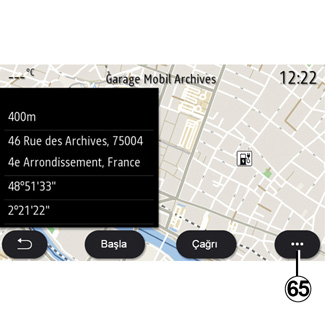
65 içerik menüsünü şunlar için kullanabilirsiniz:
- ekran “Çevrimiçi sonuçlar”:
- “Sıfırla” arama;
- şarj noktasını “Favoriler” bölümünüze kaydedin;
-...
Güvenlik nedeniyle, bu işlemleri araç duruyorken yapınız.